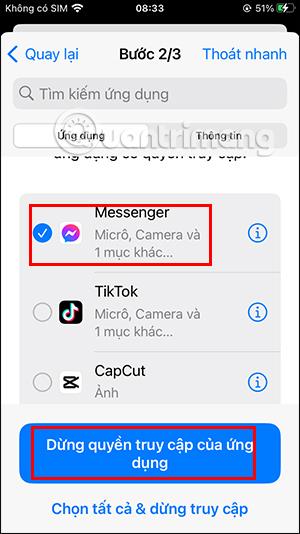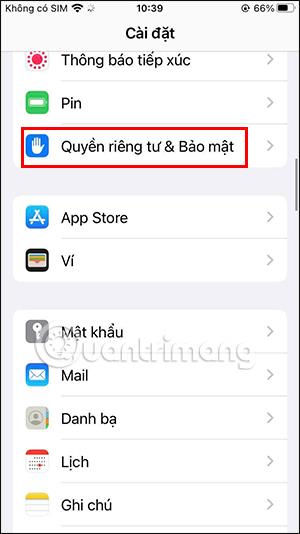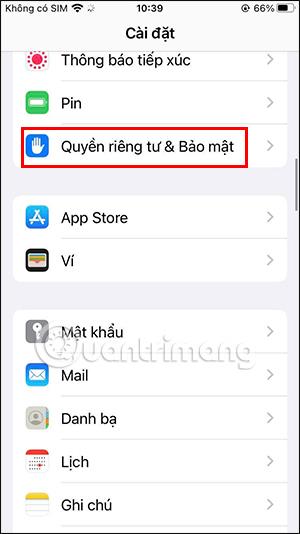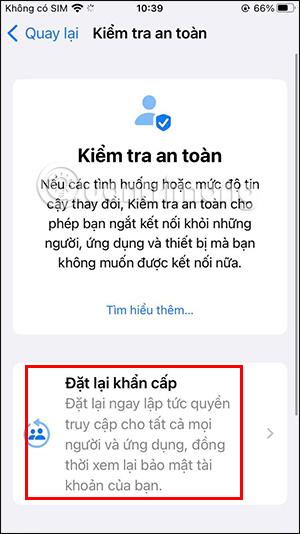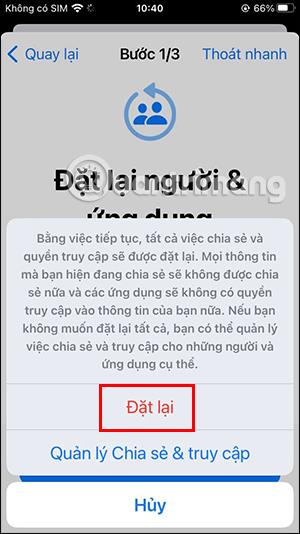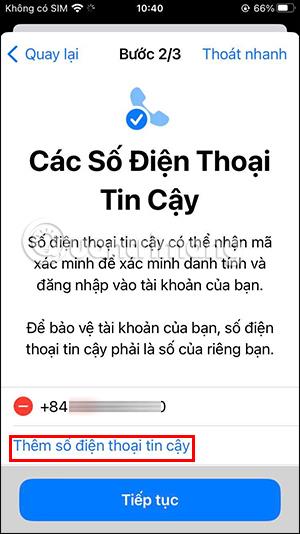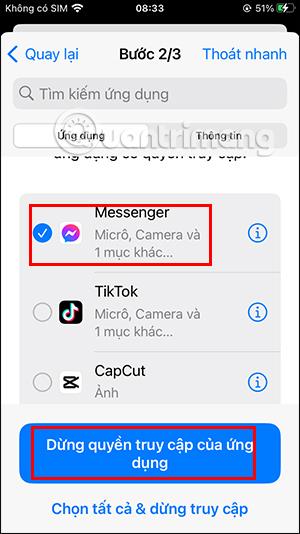iOS 16 giver mange nye funktioner, såsom ændring af iOS 16-låseskærmgrænsefladen med valg af mange skærmtyper, oprettelse af hurtige noter på iPhone eller sikkerhedstjektilstand på iPhone. Når du aktiverer denne sikkerhedskontroltilstand på iPhone, vil brugerne vide, hvilke applikationer eller enheder der har adgang til dine personlige oplysninger. Artiklen nedenfor vil guide dig til at aktivere sikker testtilstand på iPhone.
Instruktioner til at aktivere sikker testtilstand på iPhone
Trin 1:
I grænsefladen på iPhone skal du klikke på Indstillinger og derefter navigere til Indstillinger for beskyttelse af personlige oplysninger og sikkerhed . Hvis du fortsætter i den nye grænseflade, vil du se afsnittet Sikkerhedstjek for at klikke for at vælge.
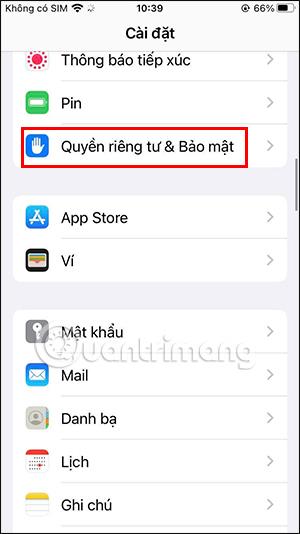
Trin 2:
Skift til denne tilstands grænseflade, klik på Emergency Reset for at aktivere sikkerhedstesttilstanden på iPhone.
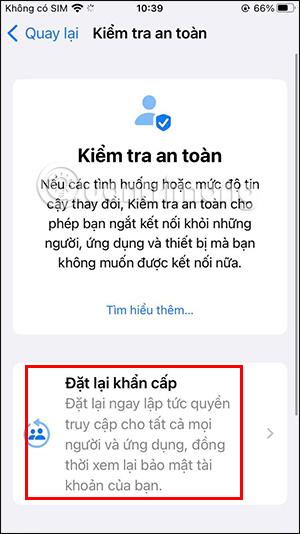
Trin 3:
Fortsæt med at klikke på Start nødnulstilling nederst på skærmen. Klik derefter på Nulstil personer og brugere nederst på skærmen.
Når en ny meddelelse vises nederst på skærmen, skal du klikke på knappen Nulstil .


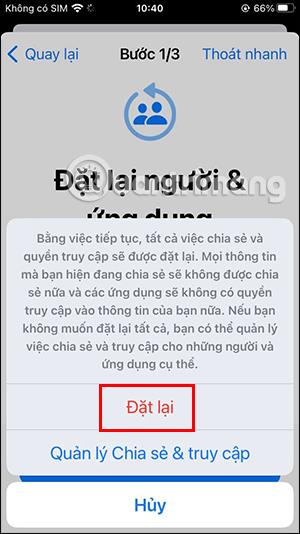
Trin 4:
På dette tidspunkt vil skærmen vise dit telefonnummer, der er registreret for din Apple ID-konto. Eller du kan også tilføje et andet pålideligt telefonnummer til denne grænseflade ved at klikke på knappen Tilføj pålideligt telefonnummer.
På dette tidspunkt sender Apple en bekræftelseskode til dit telefonnummer, indtast denne OTP-kode for to-faktor-godkendelse.
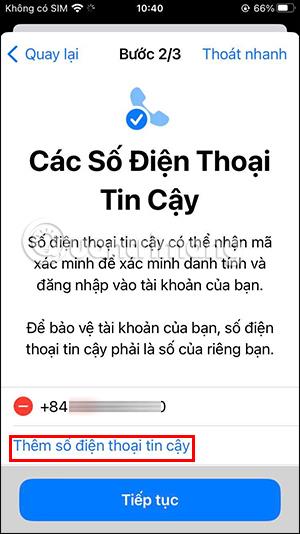

Trin 5:
Du vender tilbage til Sikkerhedstjek-funktionsgrænsefladen og trykker derefter på sektionen Administrer deling og adgang . I grænsefladen til deling og adgangsstyring klikker vi på knappen Fortsæt.
Nu vil skærmen vise personer, som du ofte deler data med, klik på Fortsæt .



Trin 6:
Så vi har fuldført trin 1, da vi konfigurerede denne tilstand. Klik på Fortsæt for at skifte til den nye grænseflade. Her vil brugeren klikke for at vælge den applikation, som de ønsker at annullere adgangsrettigheder , klik derefter på knappen Stop applikationsadgang , og det er det.